WooCommerce対応のWordPressテーマを使えば、素敵なデザインとカート機能を有したオンラインショップをご自身で運営できます。
しかし、中には
「もともと使っている決済サービスを継続利用したい」
「カートボタンのリンク先は別の決済システムにしたい」
というユーザー様もいらっしゃいます。WooCommerce対応のWordPressテーマを扱っている弊社にも時々お問い合わせをいただくことがあります。
そこで今回は、WooCommerceのカート(購入)ボタンのリンク先を任意のURLに変更する方法をご紹介いたします。
WooCommerceの商品設定で変更可能
カートボタンのリンク先は、WooCommerceの商品設定で簡単に変更できます。例えば、下記商品の「購入する」ボタンのリンク先を変更したいとしましょう。
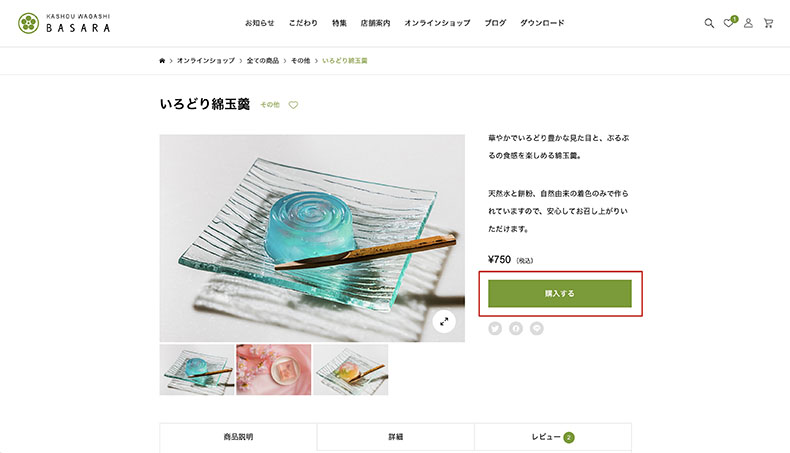
WordPressテーマ「BASARA」の商品ページの例
ダッシュボードの商品個別の編集画面より、「商品データ」の部分を変更します。
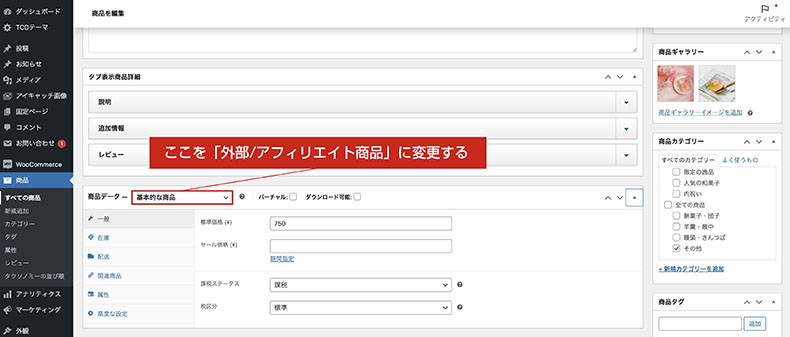
デフォルトでは、「基本的な商品」になっていますので、そこを「外部/アフィリエイト商品」に変更すればOKです。
これで自由なリンク先に変更可能です。

テーマの機能とは無関係で、もちろんコーディングも不要なのですぐ試していただけます。
カートボタンのリンクを変更するシーン
設定名の通り、外部サイトの「アフィリエイト商品」を販売するケースのほか、次のような利用シーンが考えられます。
- カートボタンを押すと別ドメインに移動し、そこで購入できるようにしたいとき
- すでにECサイトを運営中で、カート部分のみをそこに繋げたいとき
- プラットフォームから自社サイトに移行中のため、決済のみを一時的にそのままにしておきたいとき
- 決済システムに外部のサービス(PayPalなど)を使いたいとき
ちなみに、どれも弊社サポート(TCD)に時々お問い合わせがある内容です。
まとめ
WooCommerceのカートボタンのリンク先を変更する方法を解説いたしました。WooCommerceの商品設定で簡単に変更可能です。外部のアフィリエイト商品を販売する際や、別のECサイト、決済システムを利用したい場合などにご活用ください。
- WordPressテーマ「EGO.」:アパレル・セレクトショップ・インテリア・家具・スポーツ用品
- WordPressテーマ「Ankle」:雑貨・アクセサリー・ギフト
- WordPressテーマ「common」:デジタルコンテンツ(写真・イラスト・セミナー・レッスン動画など)
- WordPressテーマ「BASARA」:和菓子・日本酒・和食器・呉服・和楽器・日本画・書道作品
- WordPressテーマ「RIKYU」:物販(あらゆる業種)
第1回 :WooCommerceとは?
第2回 :インストール
第3回 :基本設定
第4回 :商品登録
第5回 :バリエーションのある商品
第6回 :デジタルコンテンツ販売
第7回 :クーポンの設定
第8回 :レビューの承認制
第9回 :おすすめの決済サービス
第10回 :Stripeの導入
第11回 :PayPalの導入
第12回 :指定の商品のみを表示
第13回 :マイアカウントのカスタマイズ
第14回 :カートボタンのリンク先を変える(当記事)



















































コメント